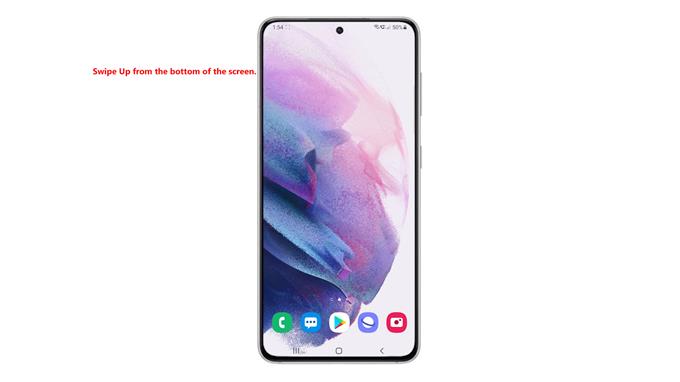この投稿は、新しいSamsung GalaxyS21スマートフォンのすべての設定をリセットするのに役立ちます。
保存された情報を削除せずに、最近購入したSamsungフラッグシップハンドセットのデフォルト設定を復元するためのサポートが必要な場合は、このまま読み進めてください。
デフォルト設定のリセットと復元
モバイルデバイスの複雑なシステムの問題に対処する場合、リセットの実行は推奨されるソリューションの1つと見なされます。そうすることで、ランダムなシステムグリッチを引き起こす不規則な設定をすべて一度に消去できます。
スマートフォンやタブレットで実行できるリセットにはさまざまな種類があります。 Androidデバイスで広く実行されているリセットには、アプリ設定のリセット、ユーザー補助のリセット、すべての設定のリセット、出荷時設定へのリセットまたはマスターリセットが含まれます。
このクイックデモには、新しいGalaxyS21デバイスで実行されたすべての設定のリセットが示されています。このリセットは通常、ランダムから頻繁なアプリのクラッシュ、システムラグ、ネットワーク関連のエラーなど、頑固なシステムの問題に対処する場合は、出荷時設定へのリセットの前に推奨されます。
Androidプラットフォームを初めて使用し、新しいSamsung Galaxyスマートフォンでこのリセットを実行する方法について入力が必要な場合は、このチュートリアルビデオを参照してください。
重要なデータを削除せずにGalaxyS21のすべての設定をリセットする方法は次のとおりです。
GalaxyS21のすべての設定をリセットする簡単な手順
次の手順を実行すると、アプリの設定、ネットワーク接続、その他のユーザー構成を含むすべてのカスタム設定が削除されます。ただし、このリセットはスマートフォンの内部ストレージに保存されているデータには影響しないため、ファイルをバックアップする必要はありません。
1.開始するには、ホーム画面に移動し、ディスプレイの下から上にスワイプします。

これを行うと、アプリ画面が起動します。ここでは、さまざまなアプリアイコンまたはショートカットコントロールが表示されます。
2. 設定アイコンを見つけてタップします。

[設定]メニューが開き、使用および管理できるすべての基本機能と高度な機能および設定が強調表示されます。
3.下または上にスクロールして、他のアイテムを表示します。次に、一般管理をタップします。

次の画面では、[一般管理]メニューでタグ付けされているすべてのコマンドと機能が表示されます。
4.下にスクロールして、[リセット]をタップします。

別のメニューが開き、電話で実行できるすべてのリセットコマンドが強調表示されます。
5. すべての設定をリセットをタップして続行します。

選択したリセットコマンドの概要が次の画面に表示されます。
6.情報を読んで確認し、[設定のリセット]ボタンをタップして続行します。

プロンプトが表示されたら、認証のためにデバイスのパスコードまたはパターンを入力します。
次の画面で、すべての設定をリセットするとどうなるかについての最終警告が表示されます。
7.警告プロンプトを読んで確認し、[リセット]ボタンをタップしてアクションを確認します。

その後、スマートフォンは、アプリ、ネットワーク接続、その他の関連情報のすべてのカスタム設定の消去を開始します。プロセス全体に数秒または数分かかる場合があるため、リセットが完了するまでお待ちください。
リセット後、電話は自動的に再起動します。それまでに、デフォルトで無効になっている必要な機能を再度有効にして、電話で再び使用できるようにすることができます。つまり、オンラインに戻ることができるようにWi-Fi接続を設定する必要があります。
これで、新しいGalaxyS21スマートフォンのすべての設定をリセットできます。
リセット後に問題が発生しましたか?
リセット後にインターネット接続がない、Bluetoothペアリングエラーなどの問題が発生した場合は、Wi-FiとBluetoothが有効になっていることを確認してください。前述のように、リセット後にデフォルトで無効になっている個々の機能を再度有効にする必要があります。また、正しいWi-Fiネットワークに接続していることを確認してください。リセット後に携帯電話がBluetoothデバイスとペアリングできない場合は、Bluetoothデバイスを再起動し、Galaxy S21でBluetoothを再度有効にしてから、ペアリングを再試行してください。
アプリの設定もデフォルトに復元されるため、デバイスでアプリを初めて起動するときのように、アプリを許可または拒否する必要があります。
お役に立てれば!
その他のビデオチュートリアル
さまざまな携帯電話やタブレットでより包括的なチュートリアルやトラブルシューティングクリップを表示するには、いつでもYouTubeのAndroidHowチャンネルにアクセスしてください。
あなたも読みたいかもしれません:
- Galaxy S20でアクセスポイント名(APN)設定をリセットする方法
- GalaxyS20でユーザー補助設定をリセットする方法
- GalaxyS20でネットワーク設定をリセットする方法
- GalaxyS20をハードリセットする方法|マスターリセットガイド
- GalaxyS20システム設定エラーを修正する方法[すべての設定をリセット]